關於如何在沒有 WiFi 的情況下將 Android 手機鏡像到電視的 5 種有效方法:享受您最喜歡的時間!
已發表: 2023-01-28將您的 Android 手機鏡像到您的電視是允許其他人查看您的 Android 設備屏幕的絕佳方式。 但是,如果您想在沒有 Wi-Fi 連接的情況下這樣做,那麼它可能會變得更加複雜。
根據 Business Of Apps 的報告,Android 是全球最受歡迎的操作系統,擁有來自 190 多個國家的超過 25 億活躍用戶。 然而,許多 Android 用戶不知道如何在沒有 WiFi 的情況下將 Android 手機投射到電視上。
通常,當你想將你的安卓設備投屏到智能電視上時,你需要將這兩個設備連接到同一個 Wi-Fi 網絡,然後才能建立連接。 但是,您可以在沒有任何 WiFi 連接的情況下進行。
在本文中,我們分享瞭如何在沒有 WiFi 連接的情況下將 Android 手機鏡像到電視的 5 種簡單方法,這將在您沒有良好的無線互聯網或您的設備不提供內置 Wi-Fi 連接時幫助您。 此外,我們在這裡介紹瞭如何在沒有 WiFi 的情況下將 iPhone 鏡像到電視。
那麼,讓我們開始吧。
目錄
當您需要在沒有 Wi-Fi 的情況下使用屏幕鏡像時
您可能有 Wi-Fi 連接,但不想在將 Android 手機屏幕鏡像到電視時使用它。 此外,您的 Wi-Fi 連接可能不可靠。
但是您仍然想從您的設備中篩選鏡像。 屏幕鏡像通常允許演示者顯示來自更易於訪問的設備(例如智能手機或筆記本電腦)的內容。
它允許演示者非常輕鬆地向整個房間展示內容。 因此,您可以輕鬆地將您的 Android 手機屏幕鏡像到您的家庭智能電視,向您的全家展示您最近剛看過的有趣的 YouTube 視頻。
此外,如果您在辦公室,則可以使用屏幕鏡像召開協作會議。
然而,對您來說,主要優勢在於您可以輕鬆地從智能手機或筆記本電腦控制視頻,而且每個人都可以在更大的屏幕上觀看。
無需 WiFi 即可將 Android 手機鏡像到電視的 5 種方法
如果你想在沒有 WiFi 的情況下將你的 Android 手機鏡像到你的電視,那麼有幾種不同的方法可以做到這一點。 這裡有 5 種最簡單、最有效的方法,可以在沒有 WiFi 的情況下將 Android 手機鏡像到電視。
一、使用智能電視內置的投屏功能
如果您的智能電視具有內置的截屏功能,則不需要電纜或 Wi-Fi 連接。 將你的 iOS 或 Android 設備連接到這樣的電視應該非常簡單,因為不需要可見或有線連接。
此外,它還包括一些附加功能,例如鏡像手機上的內容以及將特定媒體文件投射到電視上。
一些智能電視具有內置的 Chromecast 和 AirPlay 功能,通常允許您將手機屏幕鏡像到電視以流式傳輸視頻、共享照片或共享屏幕上的內容。
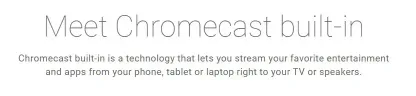
如果你想在你的智能電視上獲得它,你只需要簡單地訪問它的功能來找到內置的截屏功能,然後按照屏幕上的說明進行設置。
通常,您需要在手機上創建一個熱點並將您的智能電視連接到它,之後連接應該沒問題。
2. 使用 Chromecast 設備
如果您的智能電視沒有內置的截屏功能,而您仍想在沒有 WiFi 的情況下將手機投射到電視上,那麼您可以使用 Chromecast 設備。
在 Google Home 應用中,您可以使用 Chromecast 輕鬆地將 Google Home 設備投射到電視上。
它還與 iPhone 和 Android 設備兼容,並配有無線 HDMI 線纜,您可以將其連接到電視的 HDMI 輸入並進行無線傳輸。 它通過無線連接運行。
但是,它不依賴於 Wi-Fi,也不需要互聯網連接。 您只需要一台 Chromecast 設備,然後按照以下簡單步驟即可。
- 由於沒有可用的 Wi-Fi,您需要使用手機創建移動熱點並將 Chromecast 設備連接到該熱點。
- 之後,在您的手機上啟動 Google Home 應用程序,然後從下拉菜單中選擇您的 Chromecast 設備。
- 首先,您需要點擊投射我的屏幕,然後選擇投射屏幕。
- 如果您想獲得最佳性能,那麼谷歌建議您關閉手機上的省電模式。
3. 將藍牙適配器連接到您的電視
如果您沒有最新型號的智能電視或者您的型號不支持藍牙,那麼您仍然可以通過藍牙加密狗使用此功能。
您可以將藍牙加密狗插入 USB 端口,它會發出藍牙信號,然後您的 Android 手機可以使用該信號與電視同步。

將藍牙加密狗連接到電視後,您只需在 Android 設備上啟用藍牙。
然後,您應該等待您的 Android 手機檢測到該區域的所有藍牙信號,然後在找到您的電視時選擇與設備配對。
並且藍牙絕對可以用來將手機屏幕鏡像到電視,但是由於它太慢,您將無法獲得正確屏幕鏡像連接的全部功能。 這就是為什麼並不總是推薦通過藍牙連接的原因。
4. 使用帶 HDMI 端口的電纜
完全無線化是在沒有 WiFi 的情況下將 Android 手機屏幕鏡像到電視的最佳方式之一。 這意味著您不依賴於任何網絡連接,而是使用電纜。
對於此過程,需要電視的 HDMI 電纜和手機的 HDMI 或 MHL 適配器。
但是,您還應該記住,並非所有智能手機都支持通過電纜進行屏幕鏡像。 因此,最好在購買必要的配件之前檢查您的設備是否支持它,然後按照以下步驟繼續。
- 首先,您需要根據製造商的說明設置電線。
- 之後,您應該將兼容的 USB 數據線連接到 Android 設備上的充電端口。
- 現在,只需將 HDMI 端連接到電視上的 HDMI 端口即可。
- 最後,您需要將電視設置為適當的輸出以開始鏡像您的 Android 手機屏幕。
請記住,如果您遵循此過程,則需要在您的 Android 設備上啟用 USB 調試。
因為,如果禁用 USB 調試,那麼您的設備可能會在連接到電視時自行充電。 啟用 USB 調試後,您可以使用電纜將 Android 設備連接到電視。
5. 使用微型 ScreenBeam Mini2
小巧的 ScreenBeam Mini2 使用起來非常簡單,該設備旨在與無線顯示器一起使用。 而且它不需要任何 HDMI 電纜,也不需要連接到互聯網即可使用它。

ScreenBeam Mini2 非常適合改善您的家庭娛樂。 但是,由於無線適配器非常小巧便攜,無論您走到哪裡,都可以輕鬆隨身攜帶。
您只需要您的 Android 設備和帶有 HDMI 端口的高清電視即可無線共享內容。 您只需 3 個簡單的步驟即可進行設置。
- 首先,您需要將 ScreenBeam Mini2 插入高清電視的 HDMI 端口。
- 然後,將您的移動設備無線連接到 ScreenBeam Mini2(它不支持 iOS 設備)。
- 現在,您的設備將顯示“準備連接”提示,然後單擊連接。
在沒有 WiFi 的情況下將您的 iPhone 屏幕鏡像到電視
您應該首先知道如何在沒有 Wi-Fi 網絡連接的情況下將 iOS 設備物理連接到電視。 這就是您可以將 iPhone 屏幕鏡像到電視以更好地顯示和觀看的方法。
- 您只需將 Lightning 數字 AV 適配器的一側連接到您的 iPhone,將另一側連接到 HDMI 線纜。 並且您還應該確保您使用的是 Apple 認證的 AV 適配器。

- 現在,將 HDMI 線纜的另一端插入智能電視的 HDMI 端口。 三星、LG、SONY 等幾款智能電視都配備了多個 HDMI 端口。 所以,您應該知道您使用的是哪個 HDMI。
- 將 iPhone 物理連接到電視後,您可以打開電視並選擇正確的信號輸入源。 當您將源切換到相關的 HDMI 輸入時,您可以看到您的 iPhone 屏幕已鏡像到您的智能電視。
在沒有 WiFi 的情況下結束鏡像 Android 手機到電視
在大電視屏幕上查看手機小屏幕上的內容是一種很棒的體驗。 如果您正在考慮它是否可以在沒有 Wi-Fi 或互聯網連接的情況下工作,那麼您已經找到了答案。
如果您可以了解如何在沒有 Wi-Fi 的情況下將手機鏡像到電視,那麼它對您真的很有幫助,而且它還展示了技術如何不斷發展以改善我們的日常生活。 這些簡單的方法應該可以滿足您的需求。
我們希望我們的詳細指南為您提供了有關如何在沒有 WiFi 的情況下將 Android 手機鏡像到電視的足夠信息。 如果您對這些方式有任何建議,請在下面的評論中告訴我們。
常見問題解答:在沒有 WiFi 的情況下將 Android 手機鏡像到電視
由於這是一個非常有用的功能,許多人希望在沒有 WiFi 的情況下將 Android 手機屏幕鏡像到電視。 他們對此有很多疑問,我們在這裡回答了一些最常見的問題。
